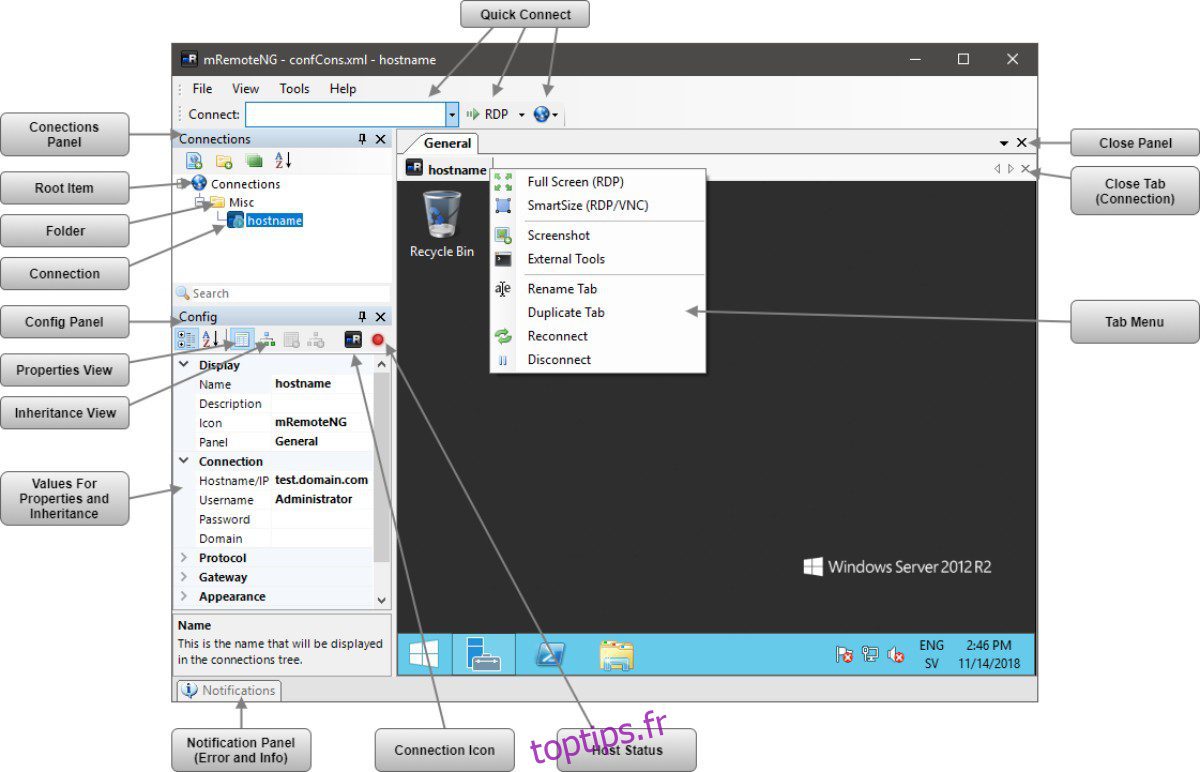La distance n’est jamais un problème si vous avez un logiciel client de bureau à distance avec vous, car il vous aide à accéder à un bureau connecté et à le contrôler de n’importe où dans le monde.
Imaginez que vous avez oublié d’apporter votre ordinateur portable au bureau qui contient les fichiers dont vous avez besoin pour la présentation. Et la réunion va bientôt commencer. Souhaitez-vous retourner jusqu’à chez vous pour ramener l’ordinateur portable ? Que feriez-vous si votre maison était loin ?
Au lieu de vous embêter avec tout cela, vous pouvez connecter votre ordinateur portable à l’aide d’un logiciel client de bureau à distance et démarrer votre présentation que vous avez préparée avec beaucoup d’efforts.
C’est ainsi que cet outil peut fonctionner pour vous. Vous pouvez accéder à n’importe quel appareil n’importe où, que vous souhaitiez aider vos parents avec leur appareil ou aider les clients avec des problèmes techniques sans vous déplacer.
Cette technologie n’est-elle pas incroyable ?
Oui, et très utile aussi. De plus, dans ce monde post-covid, la plupart des gens travaillent à domicile, et s’ils rencontrent un problème, les administrateurs peuvent prendre en charge leurs appareils pour résoudre le problème afin que rien ne puisse entraver leur travail.
Alors, comprenons en quoi consiste ce logiciel client de bureau à distance et comment il fonctionne.
Table des matières
Qu’est-ce qu’un logiciel Remote Desktop Client ?
Le logiciel client de bureau à distance est un outil qui vous permet de vous connecter et d’interagir avec un autre ordinateur situé n’importe où dans le monde via Internet ou un réseau interne. Il vous permet de visualiser et de contrôler l’ordinateur connecté, en prenant le contrôle de la souris et du clavier comme si vous étiez physiquement présent à cet endroit.
Il est utilisé à diverses fins, notamment :
- Transférer des fichiers entre ordinateurs sans utiliser de service de partage de fichiers ou de courrier électronique
- Partage d’écran
- Résoudre les problèmes techniques à distance
- Surveillance réseau des systèmes connectés
- Gestion d’un appareil, des ressources réseau et du stockage
- Impression de fichiers stockés sur un autre ordinateur à l’aide d’une imprimante connectée à votre ordinateur
- Collaborer en temps réel sur des projets
Ne confondez pas les clients de bureau à distance avec le logiciel de serveur de bureau à distance.
Comment ça marche?
L’accès à distance nécessite l’installation d’un logiciel sur l’ordinateur auquel vous souhaitez vous connecter et accéder. C’est ce qu’on appelle l’hôte situé n’importe où dans le monde. Un autre ordinateur avec l’autorisation et les informations d’identification appropriées qui se connecte et contrôle l’hôte est appelé le client.
L’ordinateur hôte alimente le logiciel client de bureau à distance et le système d’exploitation pour afficher l’écran sur l’ordinateur client. Le logiciel capture les entrées du clavier et de la souris du client et les envoie à l’hôte.
Avantages du logiciel Remote Desktop Client
Le logiciel client de bureau à distance est devenu de plus en plus important dans le monde post-covid où les entreprises fonctionnent à distance. Et ça va être là, car de nombreuses entreprises sont susceptibles de s’adapter à cette culture de travail même lorsque la pandémie sera terminée. Voici quelques-uns des avantages de ce logiciel :
Fonctionne à distance
Comme son nom l’indique, l’avantage le plus important du logiciel client de bureau à distance est qu’il fonctionne à distance sur n’importe quel appareil situé n’importe où. Vous n’avez pas besoin de matériel supplémentaire pour établir la connexion ; une simple connexion internet suffit.
Simplicité
Le logiciel de bureau à distance offre un moyen simple d’exécuter des mises à jour, des correctifs, des diagnostics, de résoudre des problèmes, etc., pour les équipes informatiques. De cette façon, ils n’ont pas à se déplacer jusqu’au bureau ou au domicile des utilisateurs.
Réduction du coût en capital
Le logiciel aide à réduire les coûts d’investissement d’une entreprise sur le matériel ou les frais généraux envers les services informatiques. Les mises à jour logicielles, la sécurité, les performances, etc. sont prises en charge par la société fournissant le logiciel de bureau à distance. De plus, vous pouvez toujours économiser sur les voyages car tout est en ligne.
Performances et sécurité
Choisir un bon logiciel client de bureau à distance vous permet d’améliorer votre sécurité et vos performances informatiques. Vous pouvez résoudre les problèmes rapidement avant qu’ils ne causent des dommages et optimiser la santé de votre appareil afin qu’il puisse fonctionner de manière optimale. De plus, cela contribue à augmenter la productivité des employés pour leur permettre de travailler de manière transparente sans perturbations fréquentes.
Découvrons maintenant certains des meilleurs logiciels clients de bureau à distance du marché pour les appareils Windows, Linux et macOS.
mRemoteNG
mRemoteNG est un gestionnaire de connexions open-source, multi-distant, multi-protocole, de nouvelle génération, à onglets et à distance pour Windows. Il vous permet de visualiser toutes les connexions à distance dans une interface à onglets puissante mais simple.
mRemoteNG a ajouté de nouvelles fonctionnalités et des corrections de bogues à mRemote. Il prend également en charge de nombreux protocoles tels que RDP, VNC, ICA, SSH, Telnet, HTTP/HTTPS, rlogin et Raw Socket Connections. De plus, il prend en charge les raccourcis clavier et les thèmes pour vous offrir une meilleure expérience.
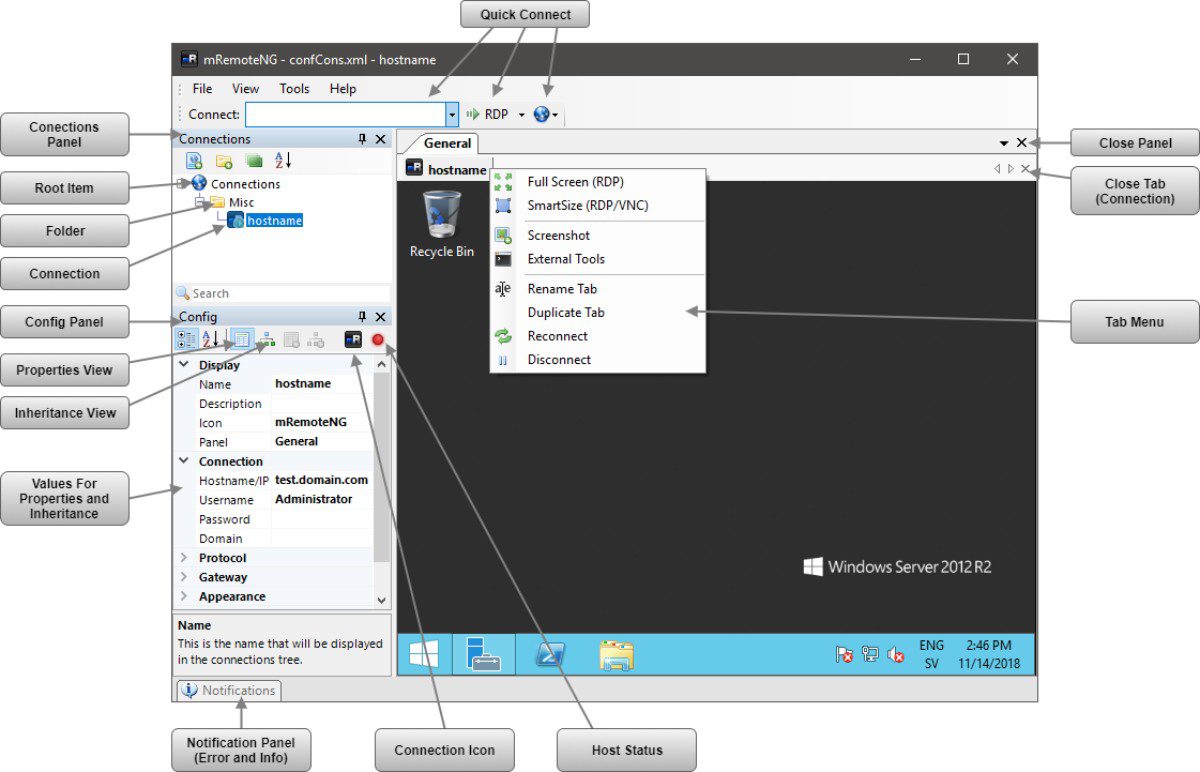
mRemoteNG utilise des panneaux et des onglets pour vous permettre de rester organisé et de créer une vue parfaite des tâches effectuées dans l’application. Vous trouverez une option de connexion qui vous aide à vous connecter rapidement à un hôte distant à l’aide de différents protocoles réseau.
Une autre option est l’analyse de port qui est similaire à l’analyse de port Nmap. Il vous aide à analyser la plage d’adresses IP et à déterminer si les protocoles pris en charge sont actifs. Vous pouvez utiliser le panneau de notification pour voir les erreurs survenant lors de la connexion, obtenir des informations sur la connexion perdue, etc.
De plus, exportez ou importez vos connexions de différentes manières vers mRemoteNG. Transférez des fichiers vers l’hôte distant en toute sécurité via le tunnel crypté en utilisant SCP ou SFTP à l’aide de la fonctionnalité de transfert de fichiers SSH. Vous pouvez également lancer des outils externes pour faire avancer les choses plus efficacement.
SupRemo
SupRemo est une solution puissante pour le contrôle à distance des ordinateurs et des serveurs qui est plus simple et moins chère que la plupart de ses concurrents. Il peut être utilisé sur Windows, macOS et Linux (via Wine), mais également sur les appareils mobiles Android et iOS.
La le logiciel est gratuit pour un usage non professionnel, très léger à exécuter, et ne nécessite aucune installation ni configuration : il suffit de le télécharger depuis le site et de lancer le fichier.
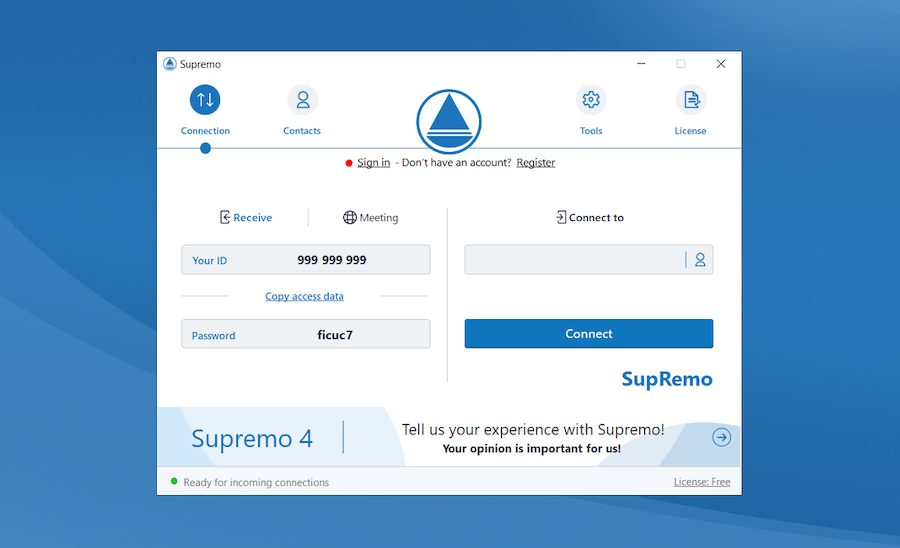
L’utilisation de ce logiciel est vraiment à la portée de tous, ce qui en fait une solution parfaite aussi bien pour l’assistance à distance que pour le travail à domicile. Pour établir la connexion, il est nécessaire de lancer SupRemo sur votre appareil et sur l’appareil à contrôler et de saisir sur votre interface logicielle le code d’identification et le mot de passe visibles sur l’appareil contrôleur.
La possibilité d’exécuter SupRemo en tant que service est particulièrement intéressante, ce qui vous permet de vous connecter à des PC distants même si personne n’est physiquement devant eux.
Un autre aspect important est la sécurité : l’utilisateur n’aura pas à craindre que des données soient en danger ou que quelqu’un d’autre puisse accéder à son poste de travail puisque l’application fonctionne à travers un flux de données chiffré avec le protocole de connexion TLS 1.2.
SupRemo fournit également une série de fonctionnalités dédiées principalement, mais pas exclusivement, aux entreprises et aux professionnels, comme la possibilité de personnaliser l’interface du logiciel avec votre propre logo ou la possibilité d’enregistrer les contacts dans un carnet d’adresses gratuit et illimité et aussi le rapport de les connexions réalisées.
La plans d’abonnement sont très peu coûteux et évolutifs en fonction du nombre maximum de connexions simultanées que vous pensez devoir établir. Contrairement à d’autres logiciels, chaque licence peut être utilisée sur un nombre illimité de PC et peut être achetée sur une base trimestrielle ou annuelle.
Pour obtenir plus d’informations ou pour l’essayer dès maintenant, vous pouvez visiter le site Web de SupRemo directement et le télécharger gratuitement – aucun e-mail ou carte de crédit n’est requis.
RustDesk
Obtenez un logiciel de bureau à distance sécurisé, personnalisable et rapide – RustDesk écrit en Rust et l’utiliser sans aucune configuration. Il vous permet d’avoir un contrôle total sur vos données sans vous soucier de la sécurité.
RustDesk vous permet d’utiliser leur serveur relais/rendez-vous, d’écrire votre serveur relais/rendez-vous ou de tout configurer par vous-même. Vous obtiendrez la dernière technologie de cryptage de bout en bout TLS 1.3 qui protège votre bureau contre les accès non autorisés.
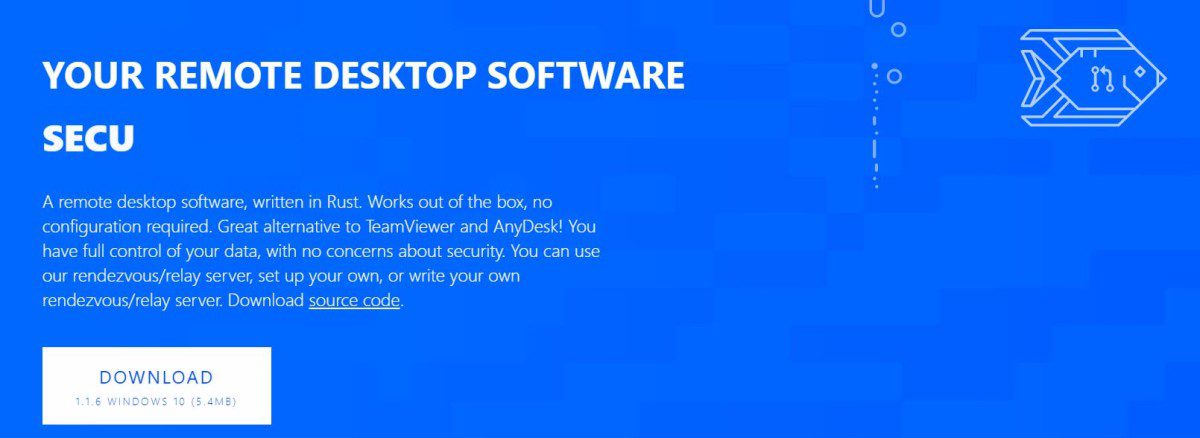
De plus, vous pouvez prendre le contrôle total des données en configurant facilement votre réseau d’entreprise. Vous pouvez définir rapidement la qualité de l’image en ajustant le quantificateur et le débit binaire. Utilisez un gestionnaire de fichiers intégré pour transférer vos fichiers entre les ordinateurs de bureau. Configurez également le tunneling TCP et utilisez la connexion RDP en un seul clic.
RustDesk fournit des programmes de relais et de serveur d’identification côté serveur que vous pouvez installer facilement sans configuration complexe. Les adresses de serveur relais/ID peuvent également être définies facilement côté client.
FreeRDP
FreeRDP est un client et une bibliothèque Remote Desktop Protocol disponibles gratuitement. Il est publié sous la licence Apache et vous donne la liberté d’utiliser le logiciel n’importe où et comme vous le souhaitez.
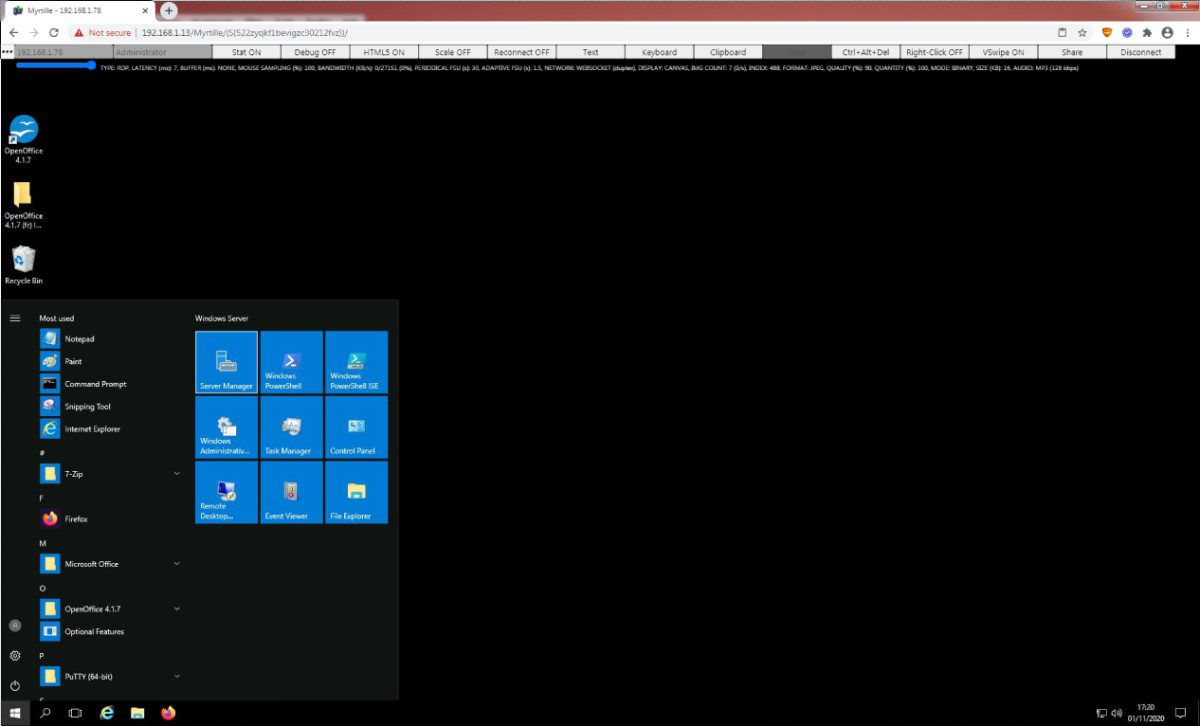
De cette façon, FreeRDP vous permet de lutter dans un monde d’interopérabilité et de ressentir une expérience informatique libératrice.
Quasar
Si vous êtes un utilisateur Windows, cet outil d’administration à distance – Quasar – est pour toi. C’est un outil open source, gratuit, léger et rapide. Quasar est écrit en C# et possède la licence MIT, et 4.5k démarre sur GitHub. Vous pouvez l’utiliser pour l’assistance aux utilisateurs pour l’administration quotidienne et le suivi des employés.
Quasar est livré avec une interface facile à utiliser et une grande stabilité pour vous aider chaque fois que vous en avez besoin. Il possède de nombreuses fonctionnalités utiles, telles qu’un flux réseau TCP avec prise en charge IPv4 et IPv6, une communication cryptée et compressée TLS et une sérialisation réseau à haut débit.
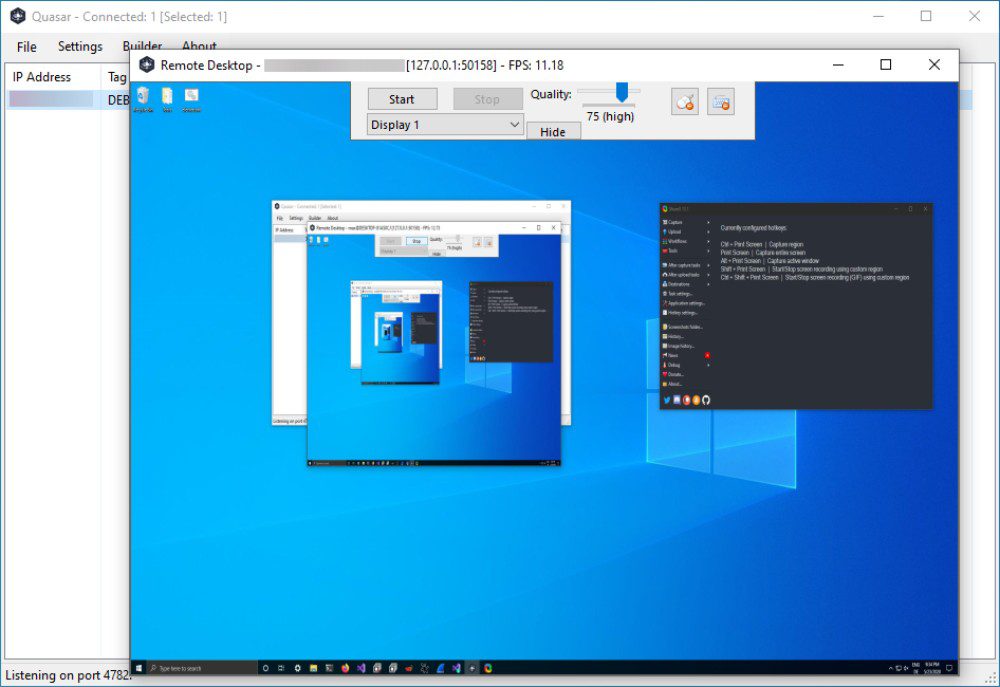
Vous obtenez un gestionnaire de fichiers, un gestionnaire de tâches, un support UPnP, un gestionnaire de démarrage, un shell distant, un bureau distant et une exécution à distance. De plus, Quasar fournit un éditeur de registre, un enregistreur de frappe, des commandes d’alimentation système telles que l’arrêt, le redémarrage et la mise en veille ; proxy inverse, récupération de mot de passe, etc.
Quasar prend en charge le framework .NET (4.5.2 ou supérieur) et les systèmes d’exploitation tels que Windows 10, 8, 8.1, 7, Vista, Server 2008, 2012, 2016 et 2019.
Royal TS
Obtenez une solution complète de gestion à distance avec Royal TS. Il est compatible avec différents types de connexions telles que RDP, SSH, VNC, S/FTP, etc., et vous pouvez partager leur liste sans vous soucier de partager vos informations d’identification personnelles.
Bénéficiez de fonctionnalités de partage d’équipe sécurisées et d’une gestion des informations d’identification intégrée. La tâche de séquence de touches et la tâche de commande facilitent l’automatisation des tâches répétitives. Royal TS s’intègre au tunneling basé sur SSH, qui est une passerelle sécurisée.
Vous pouvez importer dynamiquement des données dans les dossiers dynamiques à partir de sources externes. Vous obtiendrez des connexions telles qu’un bureau à distance basé sur le contrôle Microsoft RDP ActiveX, des terminaux tels que Rebex.net et telnet et SSH basés sur PuTTY, VNC basé sur UltraVNC et TightVNC, et Web basé sur Chrome et Internet Explorer.
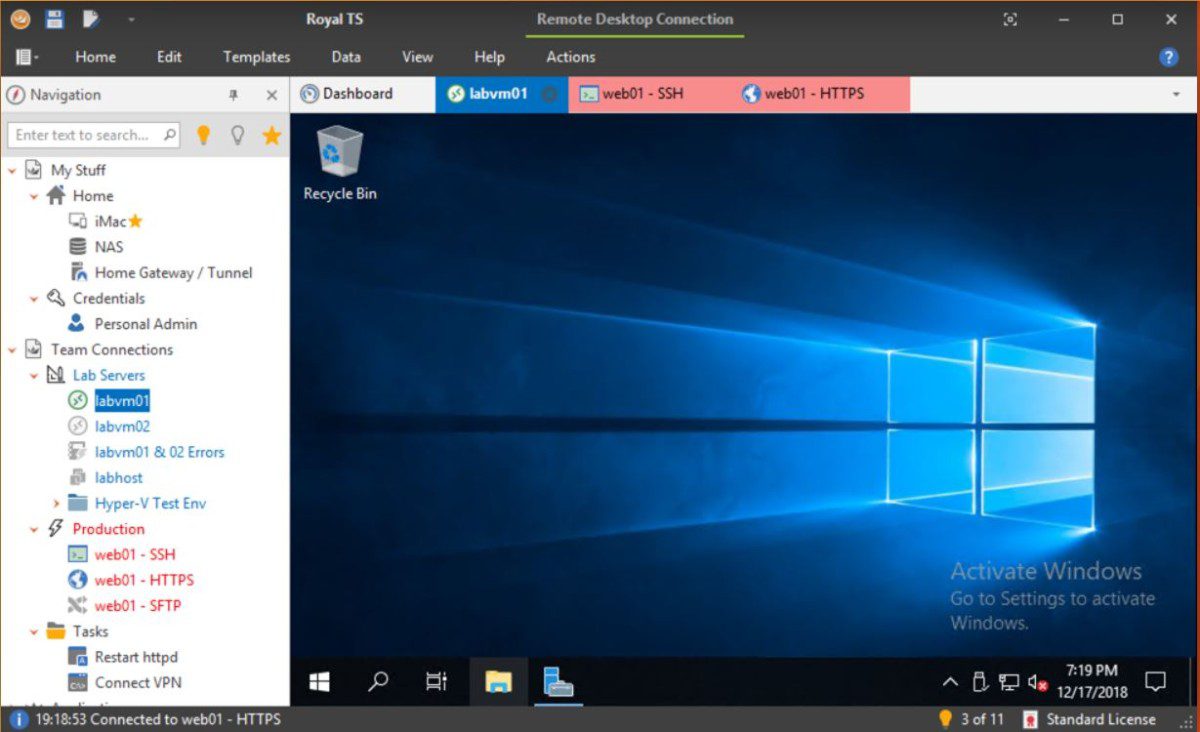
De plus, vous pouvez transférer vos fichiers à l’aide de SFTP, SCP et FTP et utiliser TeamViewer pour vous connecter et gérer les sessions. Royal TS vous permet de surveiller les performances en temps réel, de connecter et de gérer les instances VMware et Hyper-V et d’analyser les événements Windows.
Vous aurez accès au démarrage, au redémarrage, à l’arrêt des services Windows, à la gestion et à la surveillance des processus en cours d’exécution, à la gestion des sessions de service de terminal et à l’exécution de scripts pour afficher les résultats. Vous pouvez intégrer d’autres applications et outils externes pour faciliter votre travail.
Royal TS vous permet de stocker vos informations d’identification personnelles dans un document privé protégé par un mot de passe et de partager d’autres détails nécessaires au sein de l’équipe. Travaillez à votre guise avec l’espace de travail personnalisable, y compris les commandes du ruban, les onglets de connexion et les panneaux d’ancrage.
MobaXterm
MobaXterm est un terminal amélioré pour Windows avec un client SSH à onglets, des outils réseau, un serveur X11, etc. Il fournit de nombreuses fonctions spécialement conçues pour les webmasters, les administrateurs informatiques, les programmeurs et autres qui souhaitent gérer leur travail à distance de manière plus simple.
Il offre des outils réseau cruciaux tels que X11, SSH, MOSH, VNC, FTP, RDP et des commandes Unix telles que cat, Is, bash, grep, rsync, sed, etc. MobaXterm a développé une interface utilisateur intuitive pour accéder aux serveurs distants via divers systèmes ou réseaux de manière efficace.
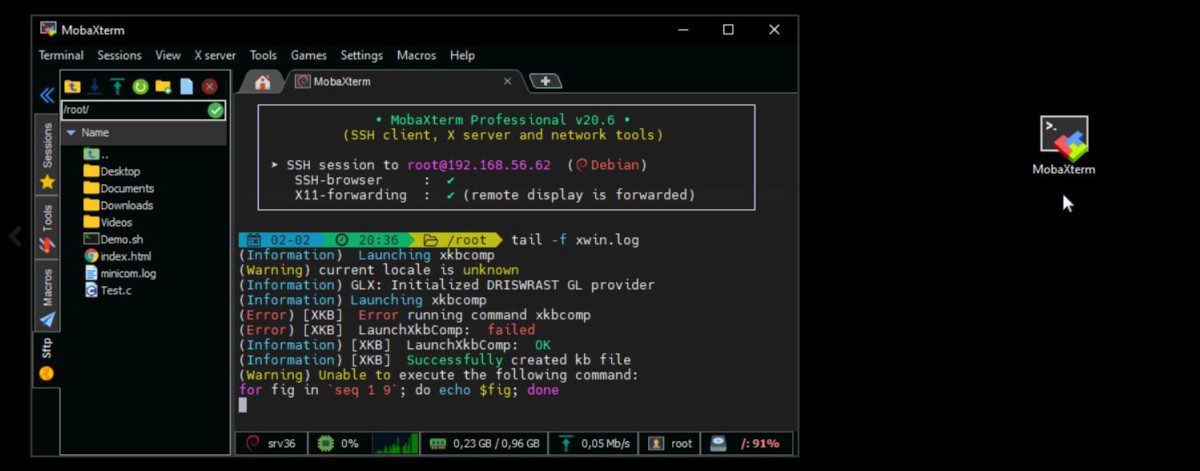
Vous obtiendrez un serveur X configuré pour permettre à vos applications distantes de s’afficher sur le bureau Windows. Vous pouvez exporter DISPLAY d’Unix vers les fenêtres locales et étendre les capacités de MobaXterm grâce à divers plugins et add-ons.
C’est une application légère et portable car elle ne nécessite aucun droit d’administrateur et peut être démarrée à partir d’une clé USB. Les éditions supérieures sont conçues pour plus de stabilité et de sécurité tout au long du travail à distance.
Vous obtiendrez des fonctionnalités telles que le navigateur graphique SFTP, la multi-exécution, les serveurs et outils intégrés, la passerelle SSH, les tunnels SSH, le gestionnaire de packages, l’éditeur de texte, la prise en charge des macros, la gestion des mots de passe, la coloration syntaxique dans le terminal et le personnalisateur professionnel.
Remmina
Remmina vous aide à travailler à distance de n’importe où et à accéder à l’écran, au partage de fichiers, etc., sur votre bureau. Il vous permet de mémoriser le dernier mode d’affichage, de maintenir la qualité et de configurer l’application en un simple double-clic.
Vous obtiendrez également des frappes, un dossier de capture d’écran, un nom de fichier, la visibilité de la barre d’outils, le mode d’affichage par défaut, la configuration des onglets, la configuration du comportement en plein écran, etc. De plus, vous pouvez empêcher les captures d’écran et envoyer des statistiques d’utilisation aux développeurs.
Remmina fournit une configuration de clé d’hôte comme une fenêtre d’ajustement automatique, des pages d’onglets de changement, saisir le clavier, basculer en mode plein écran, basculer en mode mis à l’échelle, pour n’en nommer que quelques-uns. Vous pouvez utiliser différents plugins comme RDP, VNC, SSH, SFTP, SPICE, EXEC, NX, Simple Terminal, XDMCP pour ajouter des packages supplémentaires dans l’application.
Ces plugins offrent plus de fonctionnalités qui ajoutent de nombreux avantages, tels que la définition d’un nom d’utilisateur et d’un mot de passe, le maintien de la qualité, de la sécurité, du son et du domaine. Vous pouvez également définir un serveur de passerelle de bureau à distance, un nom d’utilisateur, un mot de passe et un domaine. De plus, vous obtiendrez un chemin de démarrage, un nom de client, un programme de démarrage, des informations sur l’équilibre de charge et bien plus encore.
De plus, vous pouvez accéder au dossier du journal de session SSH, au nom du fichier et à la commande proxy. Remmina introduit le mode kiosque et d’autres fonctionnalités pour vous permettre de travailler facilement. Installez l’application qui vous offre l’ensemble des fonctionnalités, en commençant par l’accès à la sécurité et aux performances.
Conclusion
La culture du travail à distance est florissante de nos jours et les technologies qui y sont liées sont en plein essor, telles que les logiciels clients de bureau à distance. Ainsi, choisissez l’un des logiciels mentionnés ci-dessus en fonction de vos besoins pour effectuer des corrections rapides et profiter d’autres avantages avec des performances et une sécurité élevées, quel que soit l’appareil auquel vous souhaitez accéder depuis quel emplacement.